Modi pratici per convertire AVI in MP4 in Windows/Mac
AVI è un formato contenitore multimediale introdotto da Microsoft negli anni '90.Sviluppato fino ad ora, ha una buona compatibilità e potente nell'incapsulare i codec.Ma a volte, il video AVI può essere di dimensioni estremamente grandi.Non è così buono per la pubblicazione online e costerà molto spazio di archiviazione sul tuo laptop.
Bene, seconverti AVI in MP4con un convertitore video efficace, potresti riscontrare una riduzione delle dimensioni del file ma la qualità rimane invariata.MP4 è popolare come AVI anche meglio in termini di compatibilità.È perfetto per giocare sul computer, cellulare o caricare sulla rete.Quindi, se desideri conoscere i modi per convertire AVI in MP4, continua a leggere.
Il programma più efficace per convertire AVI in MP4
Per convertire AVI in MP4, prima assicurati di trovare un convertitore utile in grado di transcodificare il tuo video AVI nella struttura di file MP4(come H.264 + AAC)con estensione file.mp4.VideoSolo Video Converter Ultimate è un convertitore video così efficace che voglio consigliare.Il processo operativo è estremamente semplice.Faccio un esempio.Se vuoi convertire AVI in MP4 ottimizzato per il caricamento su YouTube, devi solo selezionare "YouTube" e scegliere un profilo preimpostato come profilo di output, come HD 1080P con codificatore H.264.Questo programma offre ricchi profili preimpostati proprio come questo.
In una parola, VideoSolo Video Converter Ultimate è un meraviglioso strumento one-stop per convertire video/audio, modificare semplicemente il video e migliorare la qualità del video a una velocità maggiore.Puoi provarlo con la versione di prova.
# Passaggio 1.Aggiungi file AVI al programma
Fai clic sul pulsante "Aggiungi file" per aprire il browser dei file, quindi scegli il file AVI.Inoltre, puoi aggiungere più file contemporaneamente, perché VideoSolo Video Converter Ultimate ti consente di convertire in batch.

# Passaggio 2.Scegli MP4 come formato di output
Fai clic sulla freccia in basso di "Converti tutto in", vedrai una finestra pop-up più selezioni di formato.È possibile individuare in "Video" e selezionare la scheda "MP4" per scegliere un profilo predefinito desiderato.Un altro modo semplice è che puoi individuare "Dispositivo" e selezionare la scheda del marchio del dispositivo per trovare il modello del tuo dispositivo, come Apple iPhone11, quindi scegliere un profilo da convertire.In alternativa, puoi utilizzare direttamente la casella di ricerca per cercare il formato di output corrispondente, questo è più conveniente.

# Passaggio 3.Modifica video(Opzionale)
Tornando all'interfaccia principale, ci sono molte cose che puoi fare prima di convertire AVI in MP4.Puoi selezionare uno dei video da ritagliare e modificarlo con gli strumenti incorporati, come "Ruota e ritaglia", "Effetto e filtro", "Filigrana", "Audio" e "Sottotitolo", vedrai il finestra di anteprima quando modifichi il video, che serve per visualizzare il video esportato in anticipo.

# Passaggio 4.Avvia la conversione del formato AVI in MP4
Dopo esserti assicurato che tutti i file aggiunti e i formati di output siano stati scelti correttamente, ora puoi fare clic su "Converti tutto" pulsante per avviare la conversione da AVI a MP4.La conversione terminerà automaticamente in pochi istanti.Quando la conversione è completa, puoi andare alla scheda "Convertiti" per visualizzare i video MP4 convertiti.

Converti AVI in MP4 usando VLC Media Player
Qui voglio introdurre un altro metodo per convertire AVI in MP4 come riferimento.Probabilmente hai sentito parlare di VLC , in quanto è uno dei più famosi lettori multimediali open source.Ma sai che VLC può anche fungere da convertitore video? Qui, vorrei mostrarti come convertire AVI in MP4 con VLC Media Player.Ora, guarda i passaggi dettagliati di seguito.
# Passaggio 1.Fai clic su "Converti/Salva" per attivare il convertitore
Download gratuito e apri VLC Media Player per mostrare l'interfaccia principale.Nel menu in alto, fai clic su "Media"> "Converti/Salva" per attivare la finestra "Apri media".
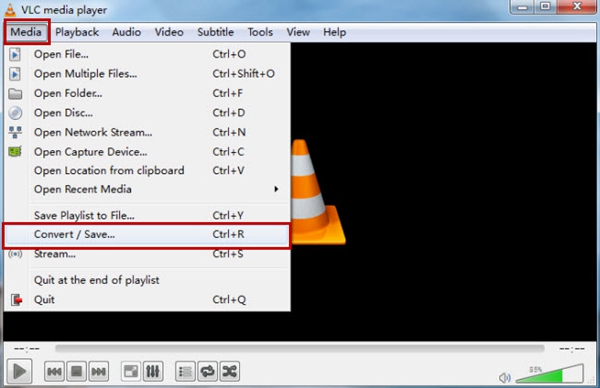
# Passaggio 2.Aggiungi il file AVI a VLC Media Player
Fai clic su "Aggiungi" per trasformare il file AVI che si desidera convertire in MP4, quindi fare clic su "Converti/Salva" per accedere alla finestra "Converti".
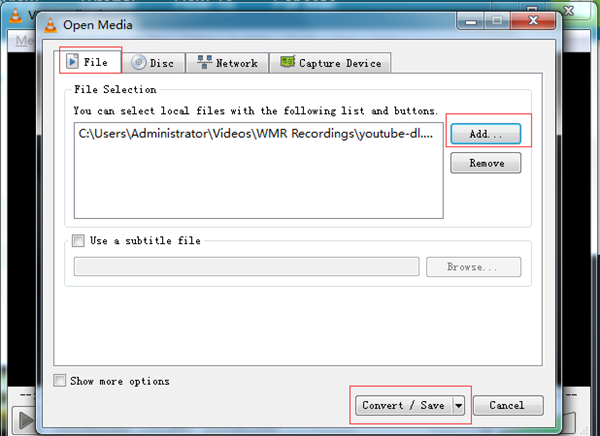
# Passaggio 3.Scegli il profilo di output MP4 e la cartella di output
Puoi scegliere MP4 come formato di output dal menu a tendina "Profilo" in basso.Quindi fare clic sull'icona "Sfoglia" per trovare una destinazione in cui salvare il file MP4 convertito.

# Passaggio 4.Inizia a convertire AVI in MP4
Infine, puoi fare clic sul pulsante "Start" nella stessa finestra per iniziare convertire AVI in MP4.Al termine del processo di conversione, puoi trovare il file convertito nel percorso di output che hai selezionato in precedenza.
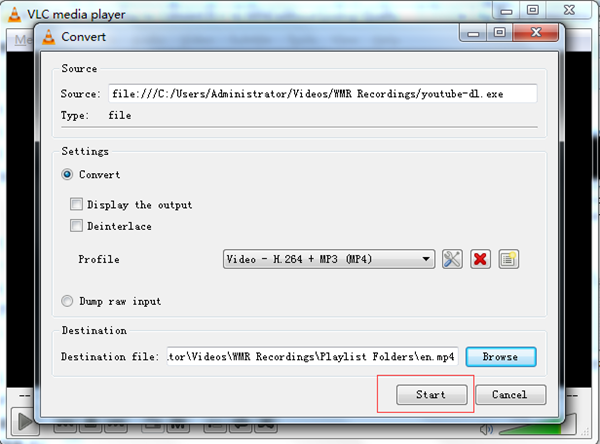
Da parte mia, ho provato a convertire un video AVI in MP4 e il file esportato era ancora con estensione.avi.Ho anche provato a convertire MOV in MP4 prima, il video MP4 convertito non era audio, ma solo immagine.VLC è gratuito, va bene, ma forse non è così professionale nel campo della conversione video.
Dai punti precedenti, possiamo vedere che ciascuno degli strumenti di conversione video ha i suoi pro e contro.Puoi sceglierne uno come preferisci.Sicuramente, se presti molta attenzione alla qualità dell'output e all'efficacia, VideoSolo Video Converter Ultimate può essere il metodo più efficace e migliore per convertire AVI in MP4 mantenendo la sua qualità originale.




